CentOS 7.4安装postgresql96
本文共 3970 字,大约阅读时间需要 13 分钟。
安装存储库RPM:
yum install https://download.postgresql.org/pub/repos/yum/reporpms/EL-7-x86_64/pgdg-redhat-repo-latest.noarch.rpm
安装客户端包:
yum install postgresql96
可以选择安装服务器包:
yum install postgresql96-server
可以选择初始化数据库并启用自动启动:
usr/pgsql-9.6/bin/postgresql96-setup initdbsystemctl enable postgresql-9.6systemctl start postgresql-9.6


修改用户密码
#yum安装postgresql,默认会建一个名为”postgres”的系统账号,用于执行PostgreSQL;[root@psql_master ~]# su - postgres#切换用户后,提示符变更为“-bash-4.2$”;#同时数据库中也会生成一个名为”postgres”的数据库用户,且密码已自动生成;#PostgreSQL在数据库用户同名的系统账号下登录免密;-bash-4.2$ psql -U postgres#进入数据库后修改密码;postgres=# alter user postgres with password 'postgres@123'
或者
同构执行进入 psql 进入postgresql命令行环境。[root@localhost ~]# sudo -i -u postgres-bash-4.2$ psqlpsql (9.6.1)Type "help" for help.postgres=#

允许远程访问
#配置文件中,默认只能本机访问postgresql;#修改listen_addresses = 'localhost'为listen_addresses = '*',允许所有远程访问;#修改配置文件需要重启服务。[root@psql_master ~]# sed -i "s|#listen_addresses = 'localhost'|listen_addresses = '*'|g" /var/lib/pgsql/9.6/data/postgresql.conf

主机认证
注意 :
#peer(不可信),trust(可信),md5(加密) Ident(认证)#在第82行之后,”IPv4 local connections”下新增允许的客户端;#“host” 代表主机类型,第一个“all”代表db ,第二个“all”代表user ,“172.29.3.67/32” 代表client ip,“trust”代表认证方式;#认证方式除“trust”外,还有“peer”, “ident”, “md5”, “password”等,具体可参考pg-hba文件: https://www.postgresql.org/docs/current/static/auth-pg-hba-conf.html#修改pg.hba文件需要重启服务。[root@psql_master ~]# vim /var/lib/pgsql/9.6/data/pg_hba.conf修改文件:# "local" is for Unix domain socket connections onlylocal all all Peer# IPv4 local connections:host all all 127.0.0.1/32 Ident# IPv6 local connections:host all all ::1/128 Ident新文件为:# "local" is for Unix domain socket connections onlylocal all all md5# IPv4 local connections:host all all 127.0.0.1/32 md5# IPv6 local connections:host all all ::1/128 md5
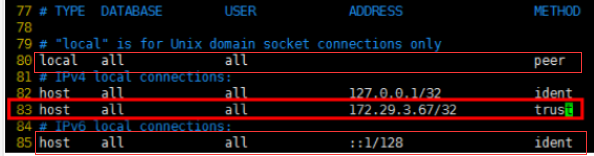

[root@psql_master ~]# vim /var/lib/pgsql/9.6/data/postgresql.conflisten_addresses = '*'max_connections = 100shared_buffers = 128MBdynamic_shared_memory_type = posix wal_level = hot_standby#archive_mode = onarchive_command = ''log_timezone = 'US/Pacific' #日志时区timezone = 'US/Pacific'
打开防火墙
CentOS 防火墙中内置了PostgreSQL服务,配置文件位置在/usr/lib/firewalld/services/postgresql.xml,只需以服务方式将PostgreSQL服务开放即可。
firewall-cmd --add-service=postgresql --permanent #开放postgresql服务firewall-cmd --reload # 重载防火墙

使用
1)创建用户
postgres=# create user postuser1 with password 'user1@123';
2)创建数据库
#同时指定数据库的所有者postgres=# create database postdb1 owner postuser1;
3)数据库赋权
#未赋权则账户只能登录控制台postgres=# grant all privileges on database postdb1 to postuser1;
4)登录新建数据库
#在操作系统层使用新建的账号登录新建的数据库,登录后提示符为“postdb1=>”; #如果在postgres账户下直接使用“postgres=# \c postdb1;”登录,则登录用户依然是postgres, -bash-4.2$ psql -U postuser1 -d postdb1 -h 127.0.0.1 -p 5432 5)创建表
5)创建表 postdb1=> create table tb1( id int primary key, name VARCHAR(20), salary real );
6)插入数据
postdb1=> insert into tb1( id, name, salary) values( 101, 'Mike', 5000.00 );
7)查询
postdb1=>select * from tb1;

常见问题 :
1、启动postgresql数据库,报错端口被占用 su postgres -c “/usr/pgsql-9.6/bin/pg_ctl start -D /data/pg/data” ps -ef|grep postgres #查看相关进程 解决办法 :
ps -ef|grep postgres #查看相关进程 解决办法 : 停止数据库systemctl stop postgresql-9.6查看报错原因journalctl -xe杀死占用端口的进程id号kill -9 16191重启数据库systemctl restart postgresql-9.6
2、
源码安装postgresql96
扩展
卸载PostgreSQL
yum erase postgresql96
参考链接 :
CentOS7安装并配置PostgreSQL :https://www.cnblogs.com/Paul-watermelon/p/10654303.htmlCentOS 7 安装PostgreSQL 9.6-完整笔记 : https://www.jianshu.com/p/cc5bc168e5e1
CentOS7安装配置PostgreSQL9.6 : https://www.cnblogs.com/netonline/p/7657810.htmlCentOS7安装配置PostgreSQL9.6 :https://www.linuxidc.com/Linux/2017-10/147536.htm
CentOS 7下安装PostgreSQL 9.6的教程分享 :https://www.jb51.net/article/104829.htmhttps://www.postgresql.org/download/linux/redhat/
你可能感兴趣的文章
NAT-DDNS内网穿透技术,解决动态域名解析难题
查看>>
NativePHP:使用PHP构建跨平台桌面应用的新框架
查看>>
Nat、端口映射、内网穿透有什么区别?
查看>>
Nat、端口映射、内网穿透有什么区别?
查看>>
nat打洞原理和实现
查看>>
NAT技术
查看>>
NAT模式下虚拟机centOs和主机ping不通解决方法
查看>>
NAT的两种模式SNAT和DNAT,到底有啥区别?
查看>>
NAT网络地址转换配置实战
查看>>
NAT网络地址转换配置详解
查看>>
Navicat for MySQL 命令列 执行SQL语句 历史日志
查看>>
Navicat for MySQL 查看BLOB字段内容
查看>>
Navicat for MySQL(Ubuntu)过期解决方法
查看>>
Navicat Premium 12 卸载和注册表的删除
查看>>
Navicat 导入sql文件
查看>>
navicat 添加外键1215错误
查看>>
navicat 系列软件一点击菜单栏就闪退
查看>>
Navicat 设置时间默认值(当前最新时间)
查看>>
navicat 连接远程mysql
查看>>
navicat:2013-Lost connection to MySQL server at ‘reading initial communication packet解决方法
查看>>